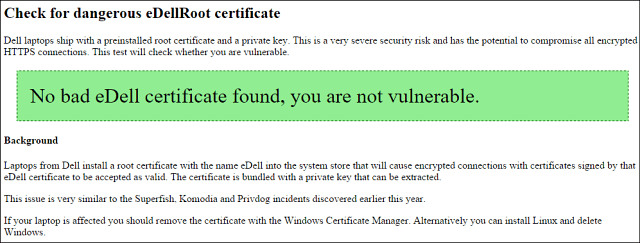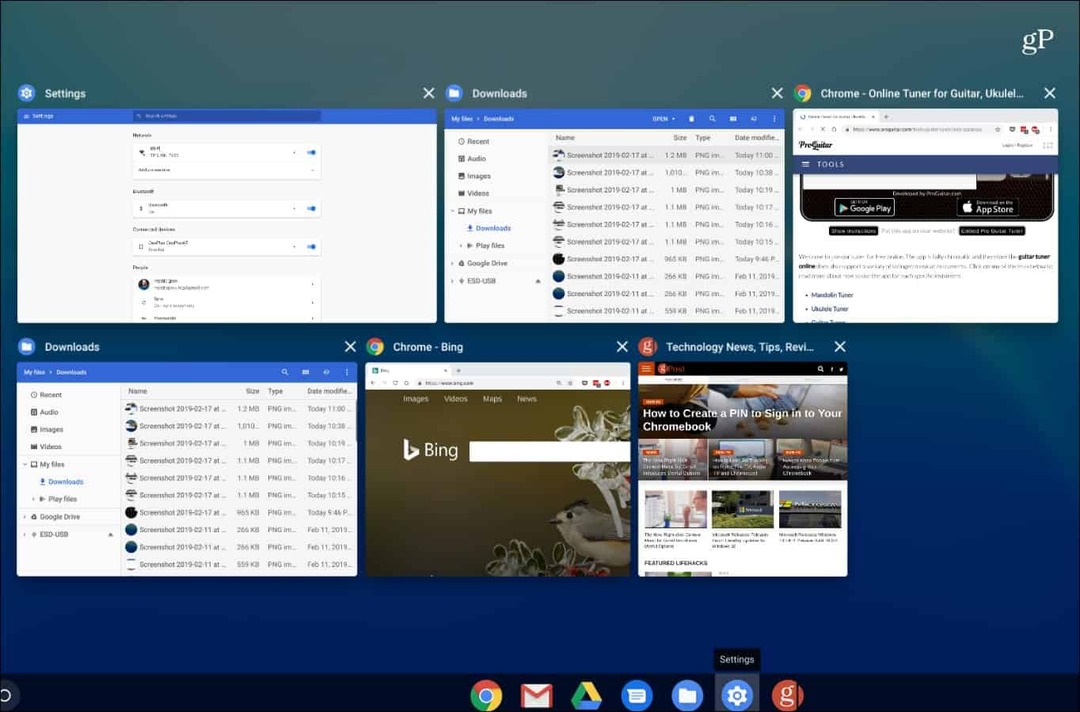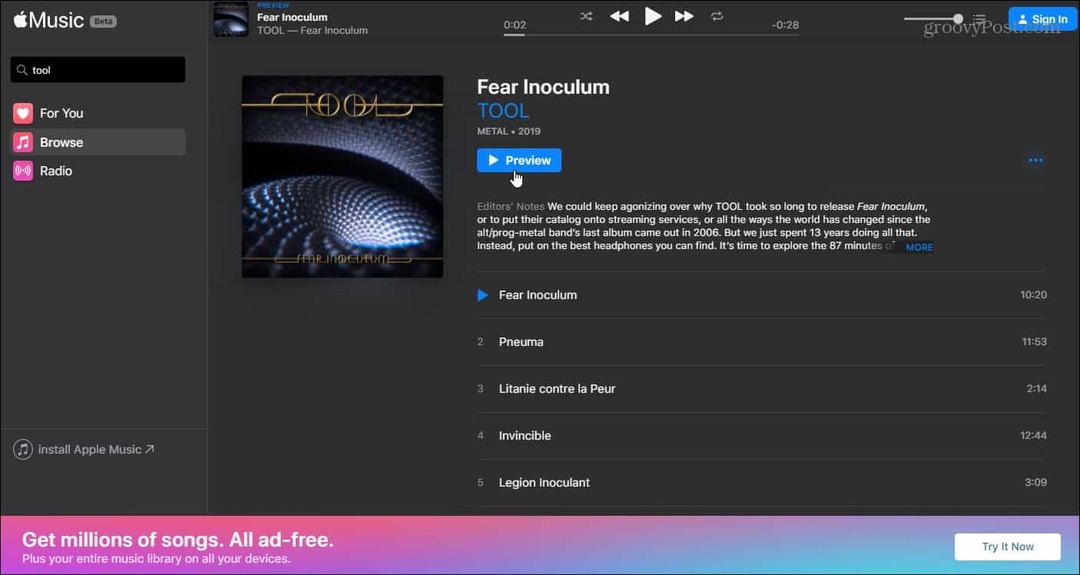Cómo detener el tablero de widgets emergentes en Windows 11
Microsoft Ventanas 11 Héroe / / April 03, 2023

Ultima actualización en

Si bien el jurado está deliberando sobre la forma en que Microsoft maneja los widgets de la barra de tareas, todos pueden estar de acuerdo en que deben detener el tablero de widgets emergentes en Windows 11.
Microsoft incluye el tablero de Widgets en la esquina inferior izquierda de la barra de tareas en Windows 11. Como la mayoría de las funciones de Windows, a algunos usuarios les resulta útil, mientras que a otros no.
Sin embargo, una configuración que todos pueden estar de acuerdo que no es ideal es el comportamiento predeterminado del tablero de widgets. No es necesario que haga clic en el ícono Widgets para que se inicie. En cambio, está configurado para abrirse cuando el cursor pasa sobre el icono. Eso lo hace molesto ya que interrumpe su flujo de trabajo.
La buena noticia es que puedes cambiarlo. Aquí se explica cómo evitar que se inicie el tablero de widgets emergentes en Windows 11 mediante el desplazamiento del mouse.
Cómo detener el tablero de widgets en Windows 11
El Tablero de widgets El botón está en la esquina inferior izquierda de la barra de tareas y muestra las condiciones meteorológicas locales. Cuenta con un ícono del clima, y cuando pasa el puntero sobre el ícono, se inicia con las últimas noticias en varias categorías diferentes.
Es posible que desee usarlo pero lo encuentre molesto al mismo tiempo. Cuando pasas el cursor sobre su icono, el tablero se inicia y se interpone en el camino en el que estés trabajando.
Para evitar que aparezca el tablero emergente de Widgets cuando pase el mouse sobre él:
- Pase el mouse sobre el icono del Widget o use el Tecla de Windows + W atajo de teclado para iniciarlo.
- Haga clic en su icono de perfil en la esquina superior derecha para abrir la configuración de Widgets.
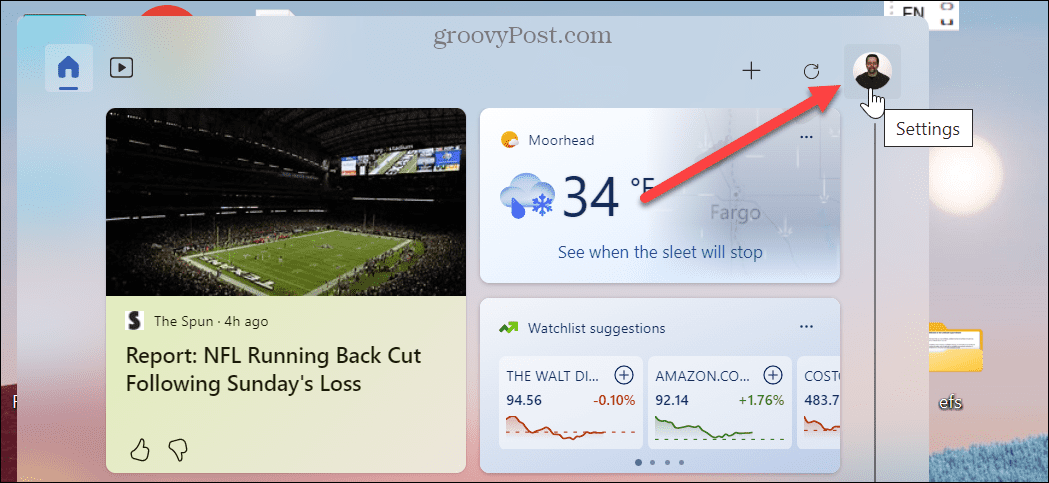
- Cuando se abra el menú, cambie el Mostrar widgets al pasar el mouse cambiar a la Apagado posición.
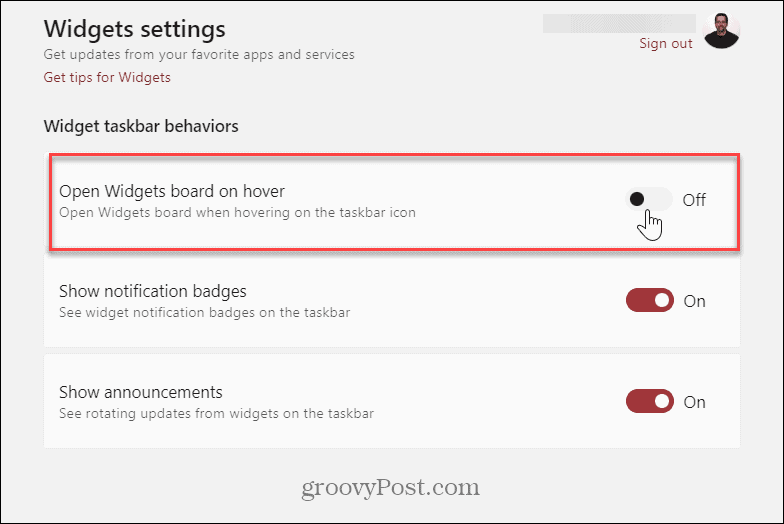
Mientras se encuentra en la sección de configuración de Widgets, es posible que también desee desactivar Mostrar insignias de widgets para detener las notificaciones de la barra de tareas y desactivar Mostrar rotación de widgets para evitar actualizaciones de widgets en la barra de tareas.
Después de desactivar esas configuraciones, el tablero de Widgets seguirá siendo accesible pero menos molesto. Desactivar la configuración le permite hacer las cosas sin distracciones de Widgets, pero aún acceder a ellos cuando lo desee haciendo clic en él o usando Tecla de Windows + W.
Funciones de Windows que distraen menos
El ícono Widgets (y otros) es controvertido ya que es una "característica" que nadie pidió. Sin embargo, puede hacer que distraiga menos al habilitar un interruptor de palanca. Cuando estás metido hasta las rodillas en un informe o una hoja de cálculo, tener ese tablero apareciendo dificulta tu flujo de trabajo. Especialmente en una computadora portátil con un panel táctil sensible.
Si no quieres verlo más, puedes deshabilitar el widget del clima, por lo que ya no aparece en la barra de tareas. Si aún no está en Windows 11, no se preocupe. Puede deshabilitar el Widget de noticias e intereses en Windows 10F. Tiene un nombre diferente, pero es igualmente molesto en Windows 10 para muchos usuarios.
Hay más configuraciones que quizás desee cambiar en la barra de tareas, como mostrando iconos de desbordamiento de esquina y como hacer más espacio disponible en la barra de tareas de Windows 11. Además, echa un vistazo a más consejos sobre personalizar la barra de tareas.
Cómo encontrar su clave de producto de Windows 11
Si necesita transferir su clave de producto de Windows 11 o simplemente la necesita para realizar una instalación limpia del sistema operativo,...
Cómo borrar la memoria caché, las cookies y el historial de navegación de Google Chrome
Chrome hace un excelente trabajo al almacenar su historial de navegación, caché y cookies para optimizar el rendimiento de su navegador en línea. La suya es cómo...